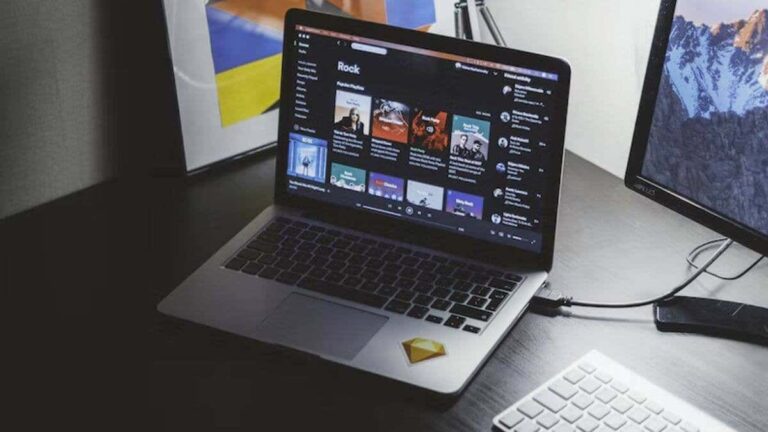Как настроить громкость звонка iPhone
Если громкость звонка на вашем Apple iPhone, iPad или iPod touch слишком низкая или слишком громкая, вы, вероятно, пытались нажать кнопки громкости, чтобы отрегулировать ее, но безуспешно. Почему это?
По умолчанию кнопки увеличения и уменьшения громкости вашего iPhone влияют только на звуки для таких вещей, как воспроизведение музыки и видео. Если вы хотите настроить громкость рингтона и сигнала оповещения для входящих телефонных звонков, уведомлений и таймеров, вы должны использовать регуляторы громкости в приложении «Настройки iOS». Однако у вас есть возможность привязать звонок к кнопкам громкости.
Программы для Windows, мобильные приложения, игры - ВСЁ БЕСПЛАТНО, в нашем закрытом телеграмм канале - Подписывайтесь:)
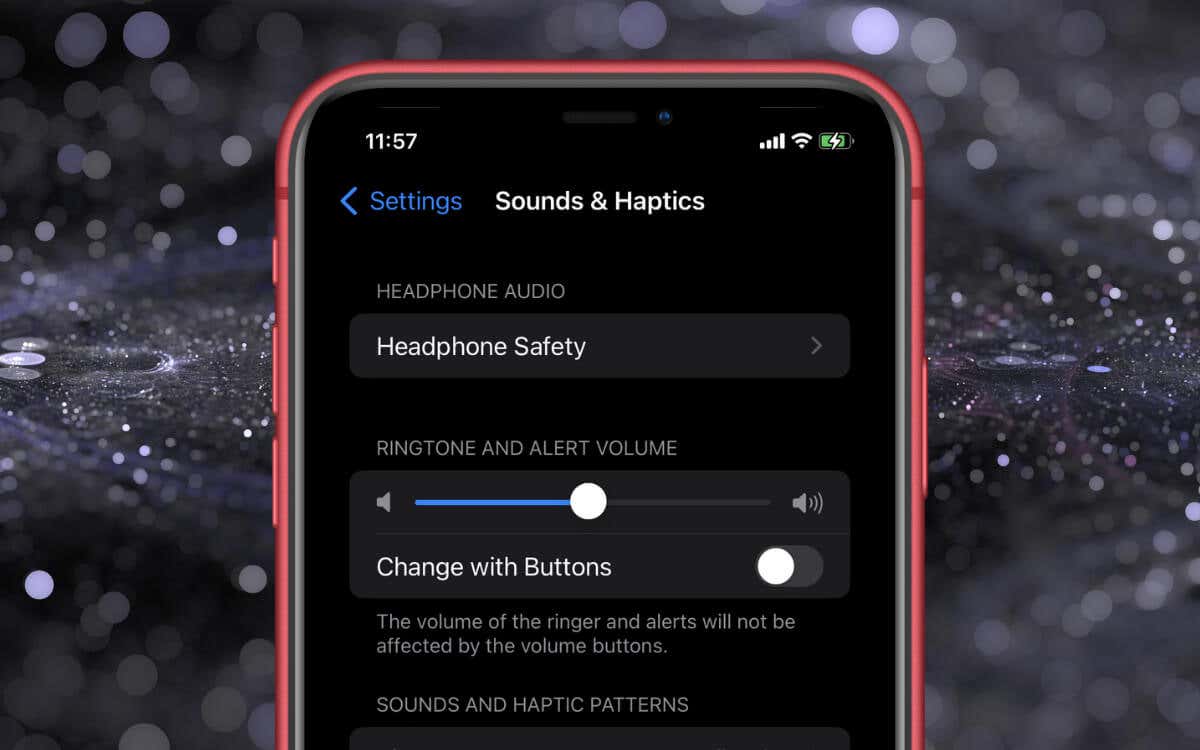
Отрегулируйте громкость звонка iPhone через приложение «Настройки»
Чтобы изменить громкость звонка вашего iPhone, вы должны посетить панель настроек «Звуки и тактильные ощущения» для iOS через приложение «Настройки». Вот как:
- Откройте приложение «Настройки» на главном экране или в библиотеке приложений. Или запустите его через поиск (проведите пальцем вниз и введите «Настройки»).
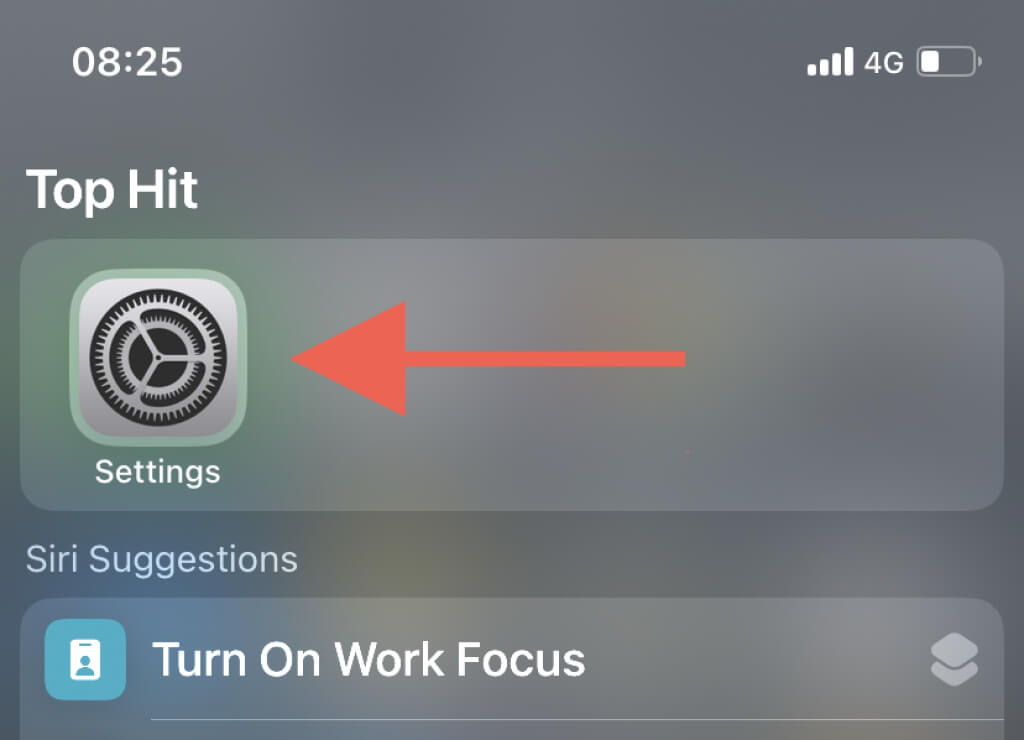
- Прокрутите вниз и коснитесь «Звуки и тактильные ощущения».
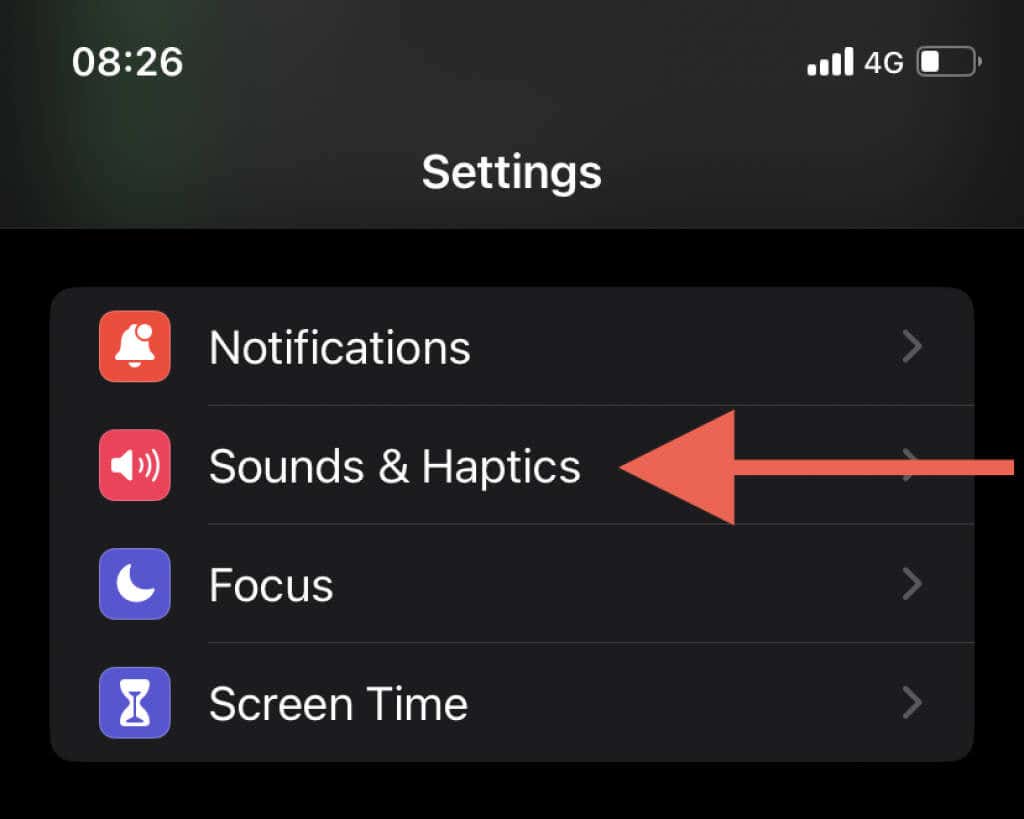
- Перетащите ползунок в разделе «Мелодия звонка и громкость оповещения», чтобы увеличить или уменьшить громкость звонка.
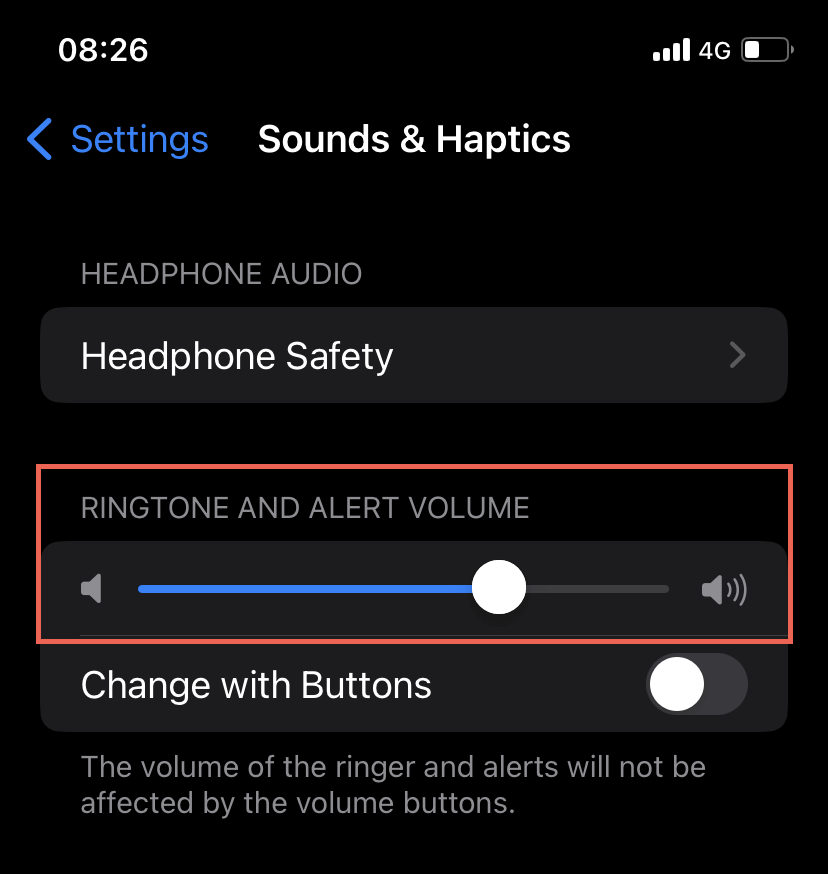
Звонок автоматически начнет издавать тестовый звук, чтобы помочь вам в настройке. Он останавливается через несколько секунд.
Отрегулируйте громкость звонка iPhone с помощью кнопок громкости
Если вы предпочитаете регулярно менять громкость рингтона, лучше всего привязать действие к кнопкам громкости iPhone. Для этого:
- Откройте «Настройки» и нажмите «Звуки и тактильные ощущения».
- В разделе «Мелодия звонка и громкость оповещения» включите переключатель рядом с «Изменить с помощью кнопок».
Когда вы нажимаете кнопки громкости, вы увидите индикатор звонка в верхней части экрана, показывающий уровень громкости звонка.
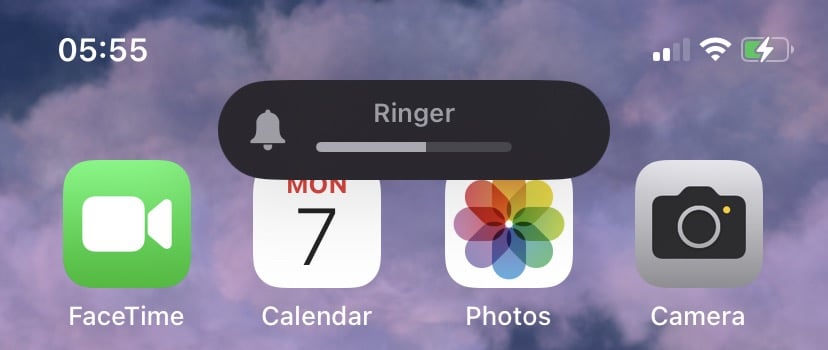
Но как настроить громкость музыки и видео? Кнопки громкости по-прежнему помогут вам в этом во время активного воспроизведения. То же самое касается и разговорного динамика во время разговора.
Для других системных громкостей, таких как Siri, вы можете изменить уровень звука с помощью ползунка громкости в Центре управления — проведите пальцем вниз от правого верхнего угла экрана, чтобы открыть его.
Настройки, которые полностью отключают звук звонка iPhone
В случаях, когда вам нужно полностью отключить громкость звонка iPhone, вы можете активировать режим «Без звука» или «Не беспокоить/Фокус» вместо того, чтобы вручную снижать уровень звука.
Бесшумный режим
Используйте переключатель «Звонок/Без звука» на левой стороне iPhone, чтобы включить беззвучный режим. Этот параметр автоматически доставляет входящие вызовы и уведомления приложений на ваш iPhone.

Не беспокоить/сосредоточиться
Откройте Центр управления и коснитесь значка «Не беспокоить» или «Фокус». Настройка доставляет телефонные звонки и уведомления непосредственно на голосовую почту и в Центр уведомлений.
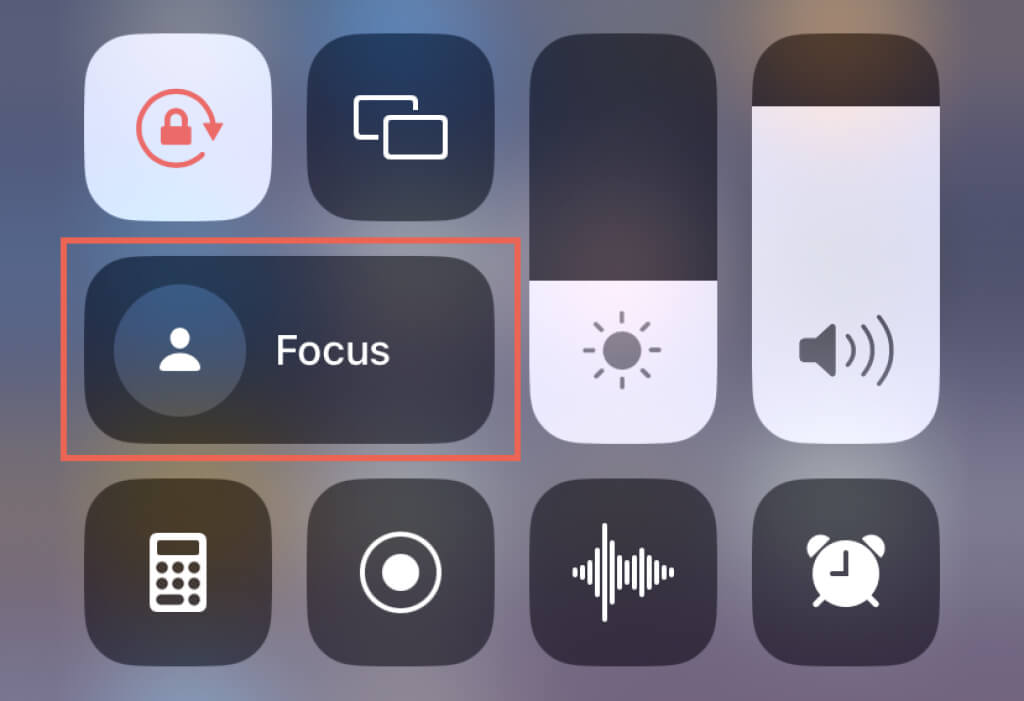
Узнайте больше о том, как режимы «Не беспокоить» и «Фокусировка» работают на iPhone.
Отрегулируйте громкость звонка iPhone
Изменить громкость звонка на вашем iPhone легко, если вы знаете, как это сделать. Если использование приложения «Настройки» кажется рутинным, не забудьте привязать громкость звонка и предупреждений к кнопкам громкости. Используйте «Без звука» или «Не беспокоить/Фокус», если вам нужен быстрый способ отключить телефонные звонки.
Программы для Windows, мобильные приложения, игры - ВСЁ БЕСПЛАТНО, в нашем закрытом телеграмм канале - Подписывайтесь:)